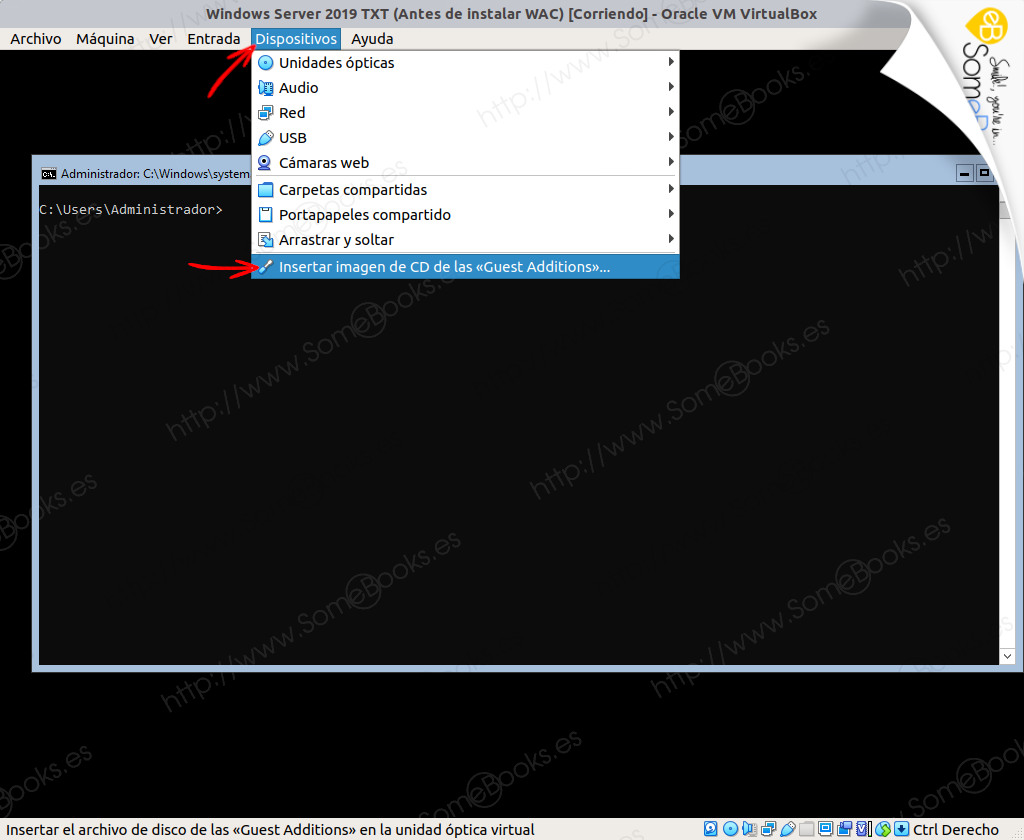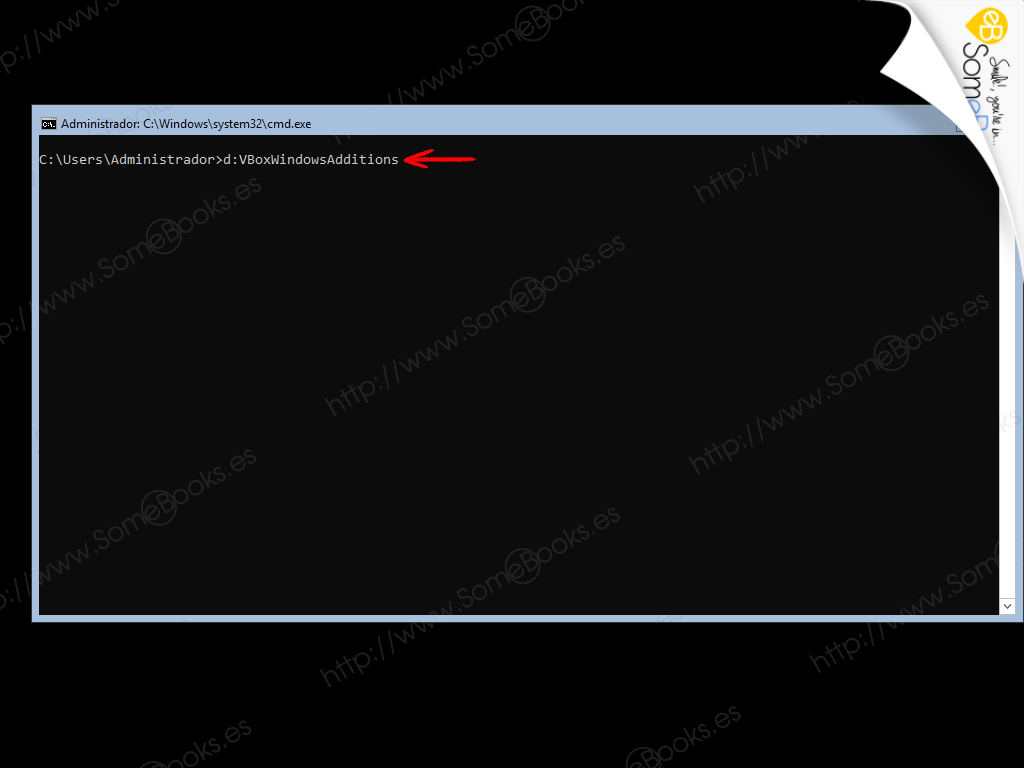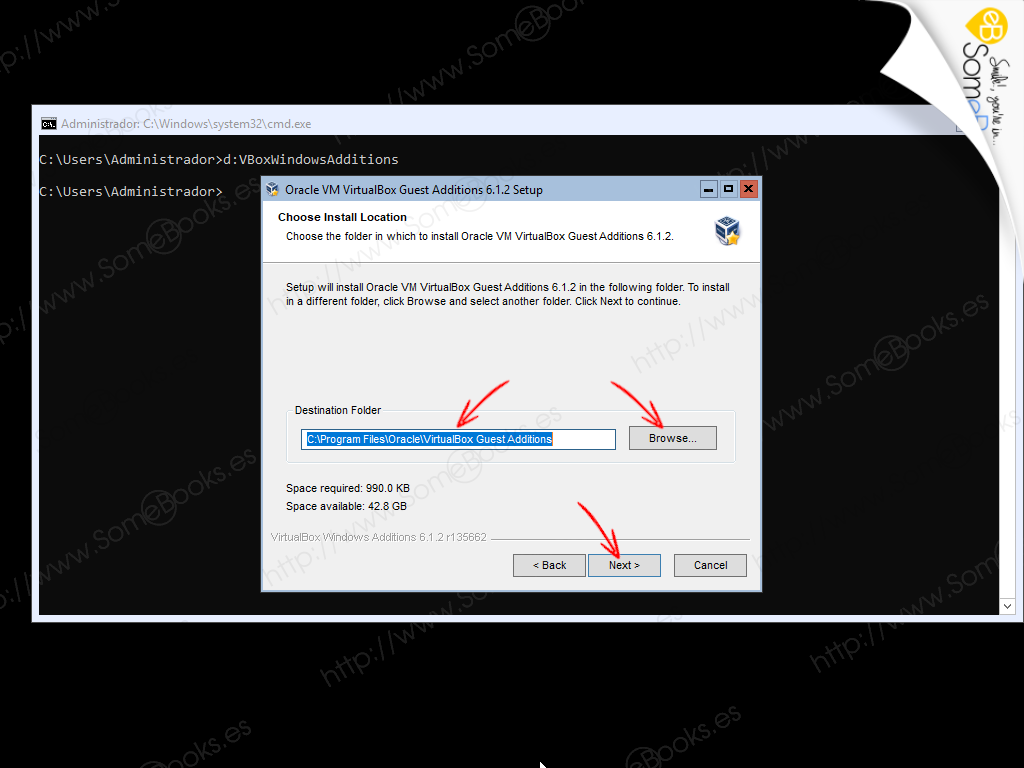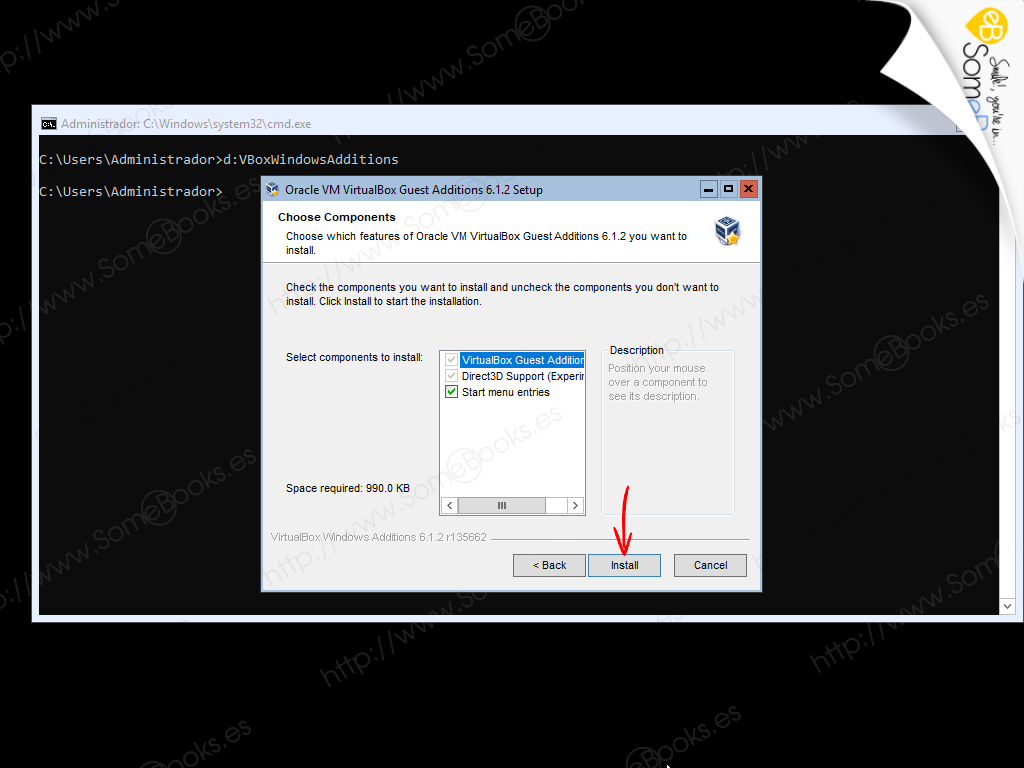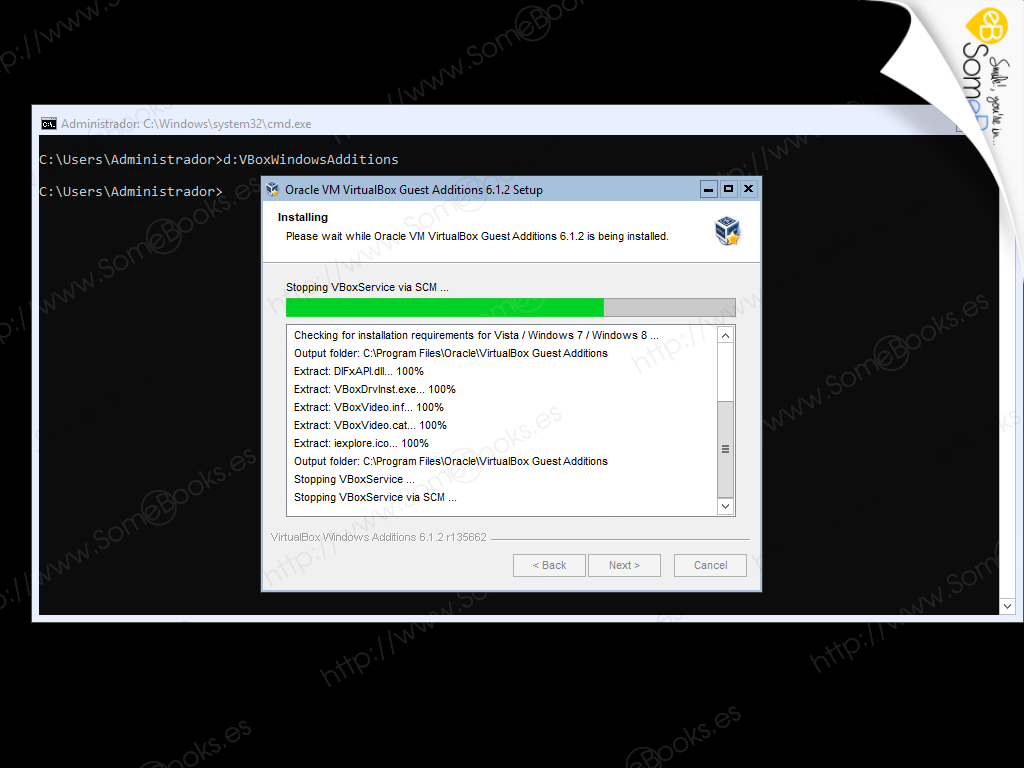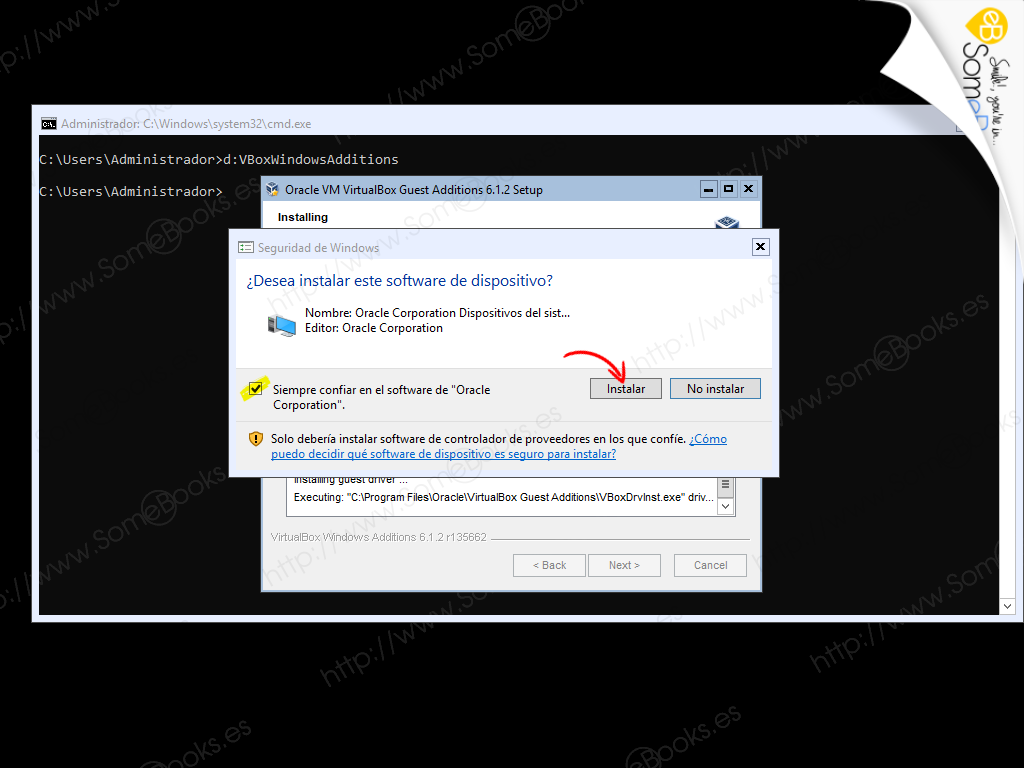Instalar Guest Additions en Windows Server 2019 sin escritorio virtualizado sobre VirtualBox
Ya aprendimos en un artículo anterior cómo podemos Instalar VirtualBox Guest Additions sobre Ubuntu o Windows cuando disponemos de una interfaz gráfica. Sin embargo, en el caso de que el sistema operativo invitado sea Windows Server 2019, es bastante común que carezcamos de interfaz gráfica. En este caso, no nos queda más remedio que instalar Guest Additions usando la línea de comandos. Pero no te preocupes, como verás en un momento, se trata de una tarea muy sencilla.
Para comenzar, basta con hacer clic sobre la opción Dispositivos de la ventana que contiene a la máquina virtual.
A continuación, en el menú que habrá aparecido, hacemos clic sobre la última opción: Insertar imagen de CD de las «Guest Additions»…
Al hacerlo, habremos conseguido que se monte una unidad de CD virtual cuyo contenido son las propias Guest Additions. Ahora sólo nos quedará escribir en la consola una orden como esta:
d:VBoxWindowsAdditions
Como habrás deducido, d: identifica la unidad de CD. Lo normal es que, en Windows, se le asigne esa letra, de forma predeterminada, al primer dispositivo óptico que tengamos definido. Sin embargo, dependiendo de tu configuración, la letra puede ser diferente.
Al hacerlo, se abrirá una nueva ventana con el asistente de instalación. En su primera pantalla, nos informa de la versión concreta que estamos instalando y nos recomienda que cerremos cualquier otra aplicación que tengamos abierta antes de continuar.
En la siguiente etapa, deberemos elegir el lugar del disco donde se instala el nuevo software. Podemos dejar la ruta predeterminada, o elegir otra haciendo clic sobre el botón Browse.
En este artículo dejaremos el valor predeterminado, por lo que nos limitaremos a continuar, haciendo clic sobre el botón Next>.
A continuación, el asistente nos informa de las características complementarias que van a instalarse y del espacio que ocuparán en el disco.
La ventana cambiará para mostrarnos una barra de progreso que nos informa sobre el avance de la tarea. Además, podemos ir siguiendo en el texto que aparece sobre ella y en la lista que aparece debajo, cuál es el componente que se está instalando en cada momento y los que ya han sido instalados.
Antes de concluir, el sistema nos pedirá nuestro consentimiento para instalar los controladores de dispositivo que incorporan las Guest Additions. Para completar la instalación, deberemos permitirlo. Además, tenemos la oportunidad de dejar marcada la opción Siempre confiar en el software de «Oracle Corporation». De esta forma, evitaremos que nos haga esta pregunta en el futuro.
Cuando haya concluido el proceso, el asistente nos avisa de que el sistema deberá reiniciarse para completar la instalación y nos sugiere que lo hagamos en estos momentos.
Si estamos de acuerdo, basta con hacer clic sobre el botón Finish. Si no es así, antes deberemos desmarcar la opción Reboot now.
Cuando termine el reinicio, el sistema operativo invitado tendrá incorporadas las Guest Additions.
Y hasta aquí el contenido de este artículo. Espero que te resulte útil.